Compresser Vidéos
- Télécharger Télécharger
- 1. Compresser Vidéo dans différents formats+
-
- 1.1 Compresser MP4 sur Winodws & Mac
- 1.2 Réduire Taille de MP4
- 1.3 Compresser MKV
- 1.4 Compresser MOV
- 1.5 Compresser WMV
- 1.6 Compresser AVI
- 1.7 Compresser MPEG/3GP
- 1.8 Compresser MP4 Online
- 1.9 Compresser les fichiers OGG
- 1.11 Réduire Taille de MKV
- 1.12 Réduire Taille de fichier AVI
- 1.14 Compresser de gros vidéos
- 1.15 Découpeur et Compresseur vidéos
- 2. Compresser Vidéo à partir de périphériques/applications+
- 3. Compresser Vidéo avec différentes applications+
- 4. Compresser Vidéo à des fins différentes +
- 5. Autres trucs et astuces +
-
- 5.1 Guide complet de Compression Vidéo
- 5.2 Compresseurs vidéo gratuits
- 5.3 Top 5 MP3 Taille Réducteurs En ligne
- 5.4 Top 8 Vidéo Taille Réducteurs pour Android
- 5.5 Compresseurs MP4 gratuits
- 5.6 Top 7 Compresseurs Vidéo
- 5.7 Top Compresseurs Audio
- 5.8 Compresser les fichiers en petite taille
- 5.9 Compresser HD/FHD (4K/1080P) Vidéos
- 5.10 Compresser une Vidéo
- 5.12 TOP 5 Convertisseurs
- 5.13 Compresser photos sur iPhone
- 5.14 Redimensionner des vidéos en ligne
10 meilleures méthodes pour envoyer de grandes vidéos sur mobile
Par Pierre Dubois • 2025-07-31 17:36:02 • Solutions prouvées
Un grand nombre d'utilisateurs éprouvent encore des difficultés à partager de gros fichiers via leur téléphone ou à envoyer des pièces jointes volumineuses par e-mail. C'est ce qui explique pourquoi les utilisateurs sont constamment à la recherche de solutions pour l'envoi de fichiers vidéo volumineux par tout service. Il existe déjà de nombreuses méthodes facilement accessibles pour réduire la taille des vidéos ou les partager avec d'autres outils. L'article suivant décrit différentes façons d'envoyer de volumineux fichiers vidéo HD.
- Partie 1. Compresser la taille d'une vidéo pour l'envoi de fichiers vidéo volumineux
- Partie 2. 4 façons d'envoyer des vidéos volumineuses sur Android
- Partie 3. 3 méthodes d'envoi de vidéos longues sur iPhone
- Partie 4. 2 façons de partager des fichiers vidéo volumineux via un service basé sur le cloud.
Partie 1. Compresser la taille d'une vidéo pour l'envoi de fichiers vidéo volumineux
Si vous souhaitez envoyer de longues vidéos ou des fichiers audio en pièce jointe à e-mail, vous devez d'abord en comprimer la taille. Wondershare UniConverter (à l'origine Wondershare Video Converter Ultimate) est l'outil vidéo tout-en-un qui permet de compresser des fichiers vidéo/audio de grande taille sans perte de qualité. Cette boîte à outils complète vous permet de répondre à toutes vos exigences en matière de fichiers multimédia. Elle peut être utilisée pour télécharger, convertir, compresser, graver et éditer des vidéos en suivant des étapes simples. Son utilisation en tant que meilleur convertisseur et compresseur de fichiers vidéo de grande taille vous permettra de lire et de partager les fichiers sur n'importe quel appareil sans aucune limitation.
 Wondershare UniConverter - Compresser des vidéos volumineuses sous Mac/Windows
Wondershare UniConverter - Compresser des vidéos volumineuses sous Mac/Windows

- Compression de la longueur des vidéos sans perte de qualité pour le partage par e-mail ou par téléphone.
- Personnalisation de la taille de la vidéo en sélectionnant sa résolution, en modifiant son débit binaire, en convertissant son format, etc.
- Prise en charge de Plus de 1 000 formats vidéo/audio, tels que MP4/MKV/AVI/MOV/MP3/WAV et plus encore.
- Édition vidéo avec des fonctions de recadrage, de rognage, de rotation, d'ajout de filigranes, d'application d'effets et autres.
- Vérification de la qualité de la vidéo compressée grâce à l'aperçu en temps réel sur 20 ans.
- Transfert aisé de vidéos vers des appareils iPhone/Android via un câble USB.
- Compression et conversion vidéo/audio par lots sont autorisées.
- Toolbox dotée de fonctions supplémentaires telles que Screen Recorder, VR Converter, GIF Maker, Fixing Media Metadata, et plus encore.
- Systèmes d'exploitation pris en charge : Windows 10/8/7/2003/Vista/XP, MacOS 10.10 ou versions ultérieures.
Étapes de la compression de la taille des vidéos et du partage par e-mail/iPhone/Android à l'aide de Wondershare UniConverter
Étape 1 Ajouter les vidéos que vous souhaitez compresser
Commencez par télécharger, puis installer le logiciel sur votre ordinateur. Ensuite, lancez le logiciel et activez l'onglet Compresseur vidéo de l'interface principale. Cliquez ensuite sur l'icône + pour sélectionner les vidéos sur votre ordinateur local, puis appuyez sur le bouton d'ouverture pour charger le fichier.
![]()
Étape 2 Personnaliser les paramètres de compression vidéo
Une fois la vidéo chargée, le logiciel affiche la taille de celle-ci, ainsi que diverses autres informations. Personnalisez immédiatement la taille du fichier, le format vidéo, la résolution vidéo et le débit binaire, ou faites glisser la barre de processus pour pouvoir modifier tous les paramètres voulus en conséquence. Vous êtes autorisé à vérifier la qualité de la vidéo compressée pour les années 20 en cliquant sur le bouton Aperçu.
![]()
Étape 3 Compresser de longues vidéos pour l'envoi par e-mail/ Android/iPhone
Il est possible de personnaliser l'emplacement du fichier en appuyant sur l'option Emplacement du fichier. Pour terminer, cliquez sur le bouton Compresser pour convertir et compresser de longues vidéos en une minute.
![]()
Étape 4 Transférer les vidéos compressées vers le téléphone (facultatif)
Une fois le processus de compression terminé, localisez le fichier dans le stockage et basculez vers l'onglet Toolbox dans l'interface du logiciel. Ensuite, connectez votre appareil à l'aide d'un câble USB et cliquez sur le bouton Transferer pour l'envoyer. Vous pouvez sauter cette étape si vous n'avez pas besoin de synchroniser vos vidéos avec les téléphones et cliquez sur comment transférer les vidéos vers les appareils >> pour en savoir plus.
![]()
Partie 2. 4 façons d'envoyer des vidéos volumineuses sur Android
Voici les quatre meilleures applications que nous avons choisies pour aider les utilisateurs d'Android à comprendre comment envoyer des vidéos volumineuses. Lesdites applications peuvent être téléchargées sur vos téléphones Android et utilisées pour compresser et envoyer des fichiers vidéo volumineux.
1. Envoyer n'importe où
Tel que son nom le suggère, l'application indique comment envoyer de gros fichiers vidéo depuis les appareils Android. L'application est capable de télécharger 50 Go de fichiers à la fois et de créer un lien pour 1 To. Elle se sert de la technologie Wi-Fi pour le partage de fichiers, ce qui lui permet de les transférer rapidement et efficacement d'un appareil à l'autre, sans modifier la qualité originale des vidéos. Vous aurez besoin d'une clé unique à 6 chiffres pour établir la connexion nécessaire au transfert de fichiers et les partager avec un appareil spécifique.
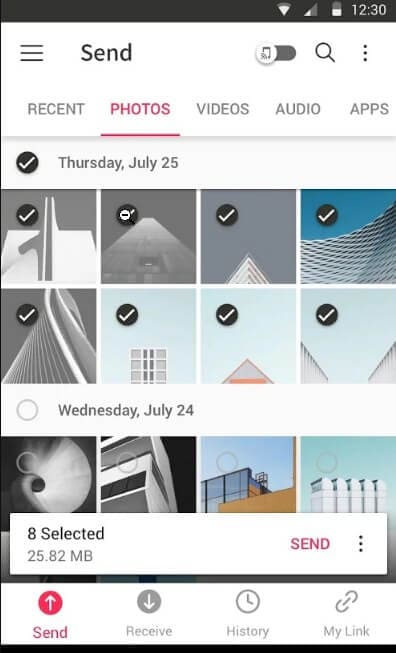
Pour:
- Cet outil vous permet de partager des photos et des fichiers musicaux.
- Pour envoyer des vidéos de grande taille, il n'est pas indispensable de disposer des données de connexion internet dans le téléphone portable.
Contre:
- Les vidéos reçues sur l'appareil ne sont généralement pas visibles dans la galerie.
- Pour fonctionner efficacement, l'application requiert de nombreuses autorisations.
2. WeTransfer
Si l'on veut savoir comment envoyer de longues vidéos sur Android, WeTransfer est l'application idéale pour cela. Celle-ci peut capturer, regrouper et combiner les idées de toutes vos applications en un seul endroit. Vous pouvez y sauvegarder le contenu d'autres applications. WeTransfer peut également enregistrer des photos, des liens, des documents, des vidéos et d'autres choses encore. Aucune inscription ou connexion n'est nécessaire pour commencer le partage. Vous pouvez partager son lien par e-mail, SMS, WhatsApp, Facebook ou tout autre canal directement depuis l'application. Il s'agit d'une plateforme de partage en ligne à partir de tout emplacement où les comptes ajoutés peuvent vérifier et envoyer les fichiers multimédia facilement.
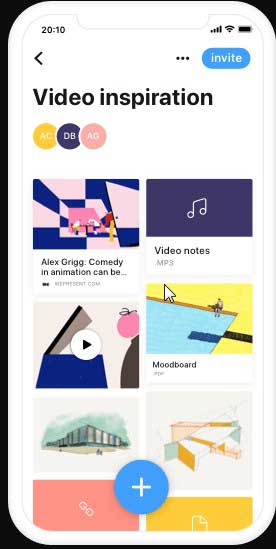
Pour:
- En matière d'organisation des médias, l'application est très pratique.
- Elle possède une interface utilisateur très interactive.
- Elle est également en mesure de créer un lien vers les fichiers multimédia.
Contre:
- Il arrive parfois que le tableau de partage n'affiche pas le fichier partagé, ce qui est assez déroutant.
3. Filemail
Pour envoyer un e-mail de fichiers vidéo volumineux à partir de n'importe quel appareil mobile, les utilisateurs peuvent recourir à l'application Filemail. Celle-ci leur permet de partager des photos, des fichiers musicaux, des vidéos et d'autres fichiers à partir de n'importe quel appareil Android par e-mail. L'application guide automatiquement l'utilisateur sur la manière de joindre une vidéo à un e-mail et de l'envoyer à d'autres personnes. Dès que vous cliquez sur le bouton d'envoi, l'utilisateur cible reçoit le l'e-mail contenant le lien de la vidéo. Et le plus beau, c'est que cette application est entièrement gratuite, et vous pouvez l'utiliser pour transmettre un nombre illimité de partages et de téléchargements.
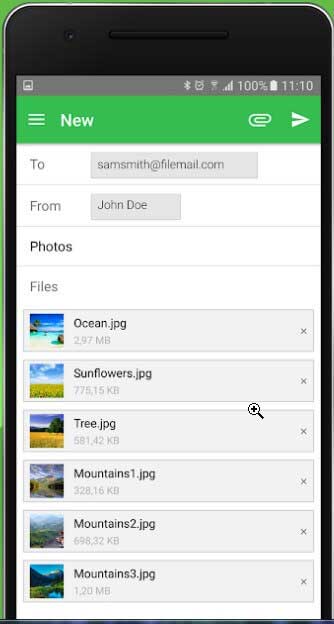
Pour:
- Cette méthode est un moyen rapide et facile d'envoyer de longues vidéos par e-mail.
- Aucune restriction ne s'applique à la taille et au nombre de fichiers.
- Les utilisateurs ciblés peuvent télécharger les fichiers directement à partir de l'application Filemail.
Contre:
- Il peut arriver qu'une erreur se produise lors de l'envoi de fichiers multiples.
- Le système plante aussi parfois.
4. SuperBeam
SuperBeam est une autre application d'envoi de vidéos volumineuses, tout en permettant aux utilisateurs de partager entre eux des fichiers sur des appareils utilisant le Wi-Fi. L'application fonctionne en couplant les appareils à l'aide de leurs codes QR, notamment le scanner QR, le NFC ou la clé de partage manuelle. Ceux qui n'ont pas l'application peuvent également utiliser l'interface web pour partager les fichiers. L'application conserve l'historique complet des fichiers partagés à l'aide de SuperBeam. On peut également se procurer l'application en version Pro, qui est entièrement exempte de publicité. Le partage simultané d'un dossier entier et d'un nombre illimité de fichiers est possible. Pour savoir comment envoyer des fichiers vidéo volumineux depuis le téléphone, SuperBeam est la meilleure solution, car elle est également disponible pour Windows, Linux et Mac.
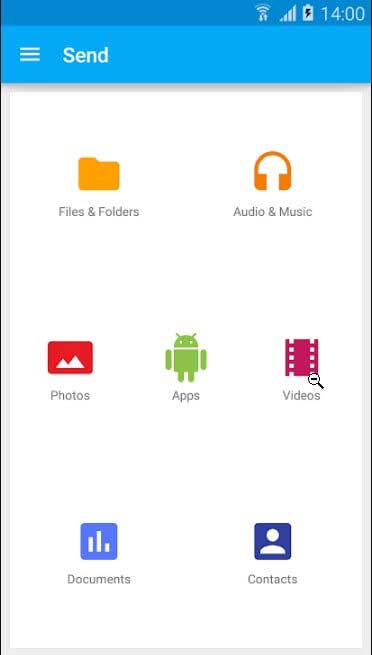
Pour:
- L'application a une interface super conviviale.
- Elle vous permet de partager le fichier avec plusieurs appareils en même temps.
Contre:
- L'application ne réussit pas toujours à écrire des données sur les cartes SD.
- Elle consomme beaucoup d'énergie, même lorsqu'elle fonctionne en arrière-plan.
Partie 3. 3 méthodes d'envoi de vidéos longues sur iPhone
Désirez-vous transférer un fichier vidéo volumineux depuis votre iPhone ? Ne connaissez-vous aucune méthode fiable pour le faire ? Nous vous proposons ici trois méthodes efficaces pour envoyer des fichiers vidéo de grande taille à partir de l'iPhone.
1. iPhone AirDrop
AirDrop est un service officiel de transfert de fichiers Apple entre appareils iOS et ordinateurs Mac par voie aérienne. Avec iPhone AirDrop, vous pouvez partager et recevoir des vidéos, des documents, des images, etc. avec d'autres appareils Apple à proximité. C'est un moyen à la fois convivial et rapide d'envoyer des vidéos volumineuses de l'iPhone vers un autre appareil Apple proche de vous. Vous interrogez vous sur la manière d'envoyer de longues vidéos depuis l'iPhone via AirDrop ? Il suffit de vous assurer que la personne à qui vous envoyez vos vidéos se trouve dans la zone de portée Wi-Fi et Bluetooth de votre appareil. Pour transférer des fichiers entre des appareils iOS, AirDrop est le moyen le plus approprié.
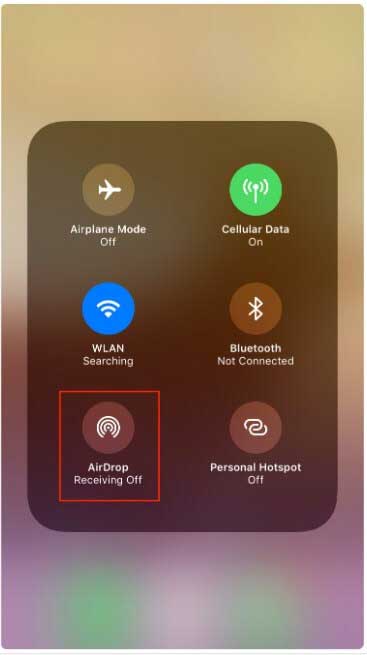
Pour:
- Cette fonctionnalité est intégrée à l'iPhone, si bien qu'il n'est pas nécessaire d'installer quoi que ce soit pour l'utiliser.
- Elle ne nécessite pas de connexion réseau pour le transfert de fichiers.
- Le transfert des fichiers se fait à grande vitesse.
Contre:
- Le système ne fonctionne qu'avec un dispositif iOS spécifique tel que iOS 7 ou une version supérieure.
- Le besoin de nouveaux modèles de sans-fil se fait sentir.
2. iTunes
Apple iTunes est une formidable application de gestion de téléphone dont se servent de nombreux utilisateurs d'iOS pour synchroniser les fichiers entre différents appareils iOS. Cette application permet également de partager des vidéos volumineuses de l'iPhone vers un autre appareil iOS. Alors, comment faire le partage de fichiers vidéo volumineux depuis l'iPhone via iTunes ? Avant toute chose, vous devez synchroniser ou importer les fichiers vidéo dans la bibliothèque iTunes que vous souhaitez partager, et ensuite, synchroniser les fichiers vidéo ajoutés depuis iTunes vers un appareil iOS sur lequel vous souhaitez les recevoir. De ce fait, iTunes est une alternative pour ceux qui recherchent une méthode d'envoi de vidéos de grande taille.
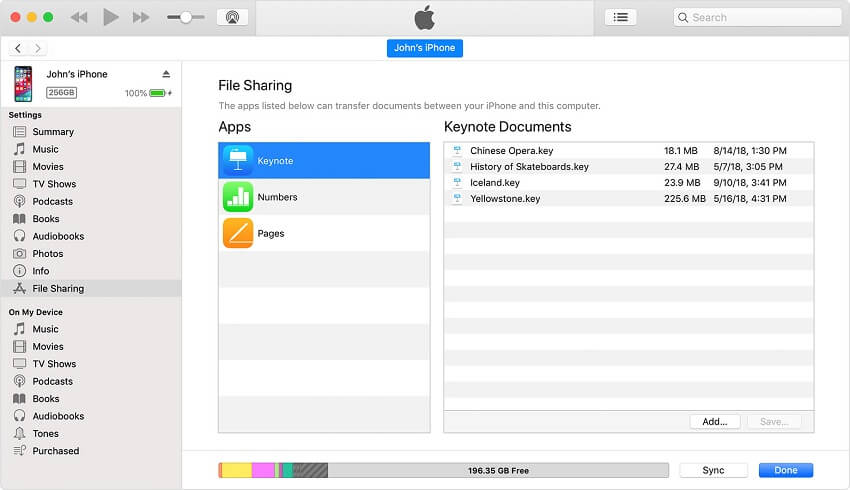
Pour:
- Aucune perte de données et de qualité lors du partage.
- Avec iTunes, vous pouvez partager un nombre illimité de fichiers.
Contre:
- L'iTunes fonctionne lentement.
- Il vous invite à télécharger les nouvelles mises à jour à chaque fois que vous l'ouvrez.
3. iCloud
Apple iCloud est un service de stockage dans le cloud qui s'avère très utile pour le partage de fichiers entre les appareils iOS et les ordinateurs. Par le canal du iCloud, vous pouvez accéder à des fichiers, même les plus volumineux, sur différents appareils et ordinateurs. De nombreux utilisateurs d'iOS ont recours à lui pour la sauvegarde de leurs appareils. Quant à l'envoi de fichiers vidéo volumineux depuis l'iPhone via iCloud, il s'agit d'un processus simple et rapide.Avant le partage des fichiers depuis votre iPhone, vous devez d'abord les ajouter à votre lecteur iCloud. De cette manière, vous pouvez y accéder à partir d'un autre appareil en passant par votre lecteur iCloud.

Pour:
- Le partage de fichiers entre les appareils Apple est un moyen simple et rapide.
- Vous pouvez accéder à iCloud à partir de l'interface non iOS.
Contre:
- Sa version gratuite dispose de moins d'espace de stockage.
- Il n'est pas compatible avec tous les appareils non iOS.
Partie 4. Partager des fichiers vidéo volumineux via un service basé sur le cloud
Même lorsque vous ne voulez pas utiliser cette application dans vos appareils, vous disposez toujours des options en nuage qui sont prises en charge par tous les systèmes. Qu'il s'agisse d'un téléphone ou d'un PC Windows, d'un Mac ou d'un iPhone, les services de stockage sous Windows peuvent vous aider à envoyer de longues vidéos entre des appareils iPhone et Android ou de Mac à Windows.
1. Google Drive
Google Drive est le service de stockage sur le cloud le plus courant et disponible pour les utilisateurs d'Android et d'iPhone. L'application peut vous aider à découvrir comment envoyer de longues vidéos d'Android à l'iPhone et inversement. Google Drive permet de transférer, de sauvegarder et de synchroniser les fichiers multimédia en quelques clics seulement. Réalisée dans les règles de l'art, l'application permet aux utilisateurs de joindre des fichiers à un e-mail qui est simplement sauvegardé sur le disque. En outre, il est possible d'envoyer des fichiers vidéo volumineux en rédigeant un e-mail. Grâce à Google Drive, les utilisateurs peuvent partager directement le lien avec les autres comptes de messagerie.
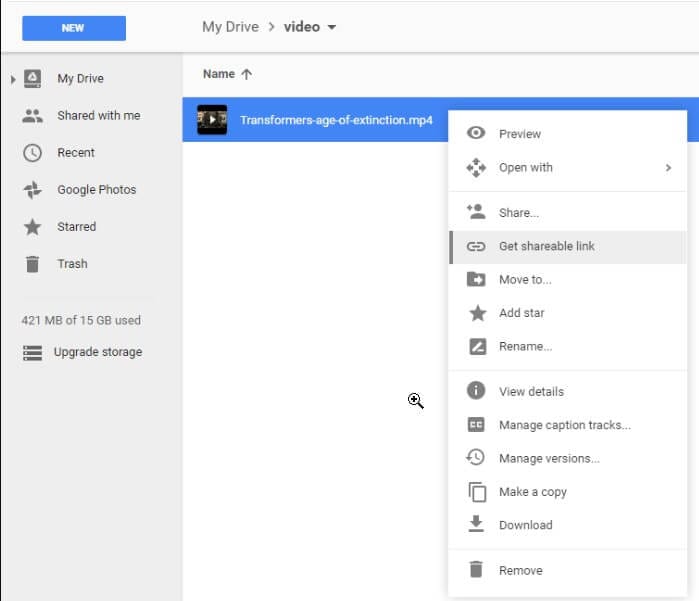
Pour:
- Vous pouvez y stocker jusqu'à 5 To de vidéos.
- Cette application vous permet de lire une vidéo de résolution 1920 x 1080 mais est capable de stocker des vidéos de n'importe quelle résolution.
Contre:
- Vous devez avoir un compte Google pour bénéficier de ce service.
- Des erreurs de traitement peuvent survenir lors du chargement et du téléchargement des vidéos.
2. Dropbox
Dropbox est un autre service de stockage dans le cloud qui offre aux utilisateurs la possibilité de partager des vidéos trop volumineuses pour être envoyées par e-mail. Avec l'aide de Dropbox, vous pouvez partager des fichiers vidéo volumineux entre vous, notamment avec les appareils Windows, Mac, iOS et Android. Si vous vous interrogez sur la manière d'envoyer des vidéos de grande taille par e-mail, alors Dropbox peut vous aider. Pour y parvenir, il suffit de créer un lien partagé du fichier ou du dossier en question, lequel pourra être copié et partagé par e-mail, par message ou par application de chat sur les réseaux sociaux, etc.
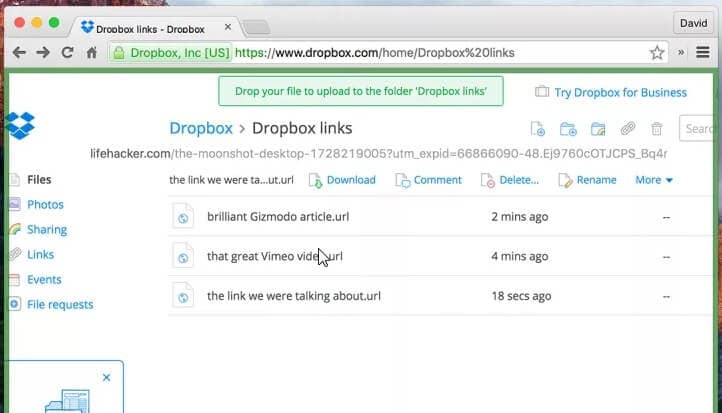
Pour:
- Les fichiers peuvent être téléchargés et visualisés par le destinataire.
- Les utilisateurs cibles peuvent recevoir le fichier sans avoir besoin d'un compte Dropbox.
Contre:
- La capacité de stockage du service n'est que de 2 Go gratuits.
- La localisation des fichiers est difficile si vous copiez le même fichier plusieurs fois.
Conclusion
Tous les utilisateurs qui sont à la recherche d'un moyen de transfért de longues vidéos peuvent profiter de n'importe quel outil mentionné ci-dessus. Mais si vous avez néanmoins besoin d'un logiciel qui pourrait fonctionner correctement en même temps comme un puissant convertisseur et compresseur vidéo permettant en plus de partager les fichiers, alors alors Wondershare UniConverter est la solution idéale.
Pierre Dubois
staff Éditeur